Prestigio MultiPad 2 Pro Duo 7.0 PMP5670C: 10. Путешествия и карты
10. Путешествия и карты: Prestigio MultiPad 2 Pro Duo 7.0 PMP5670C
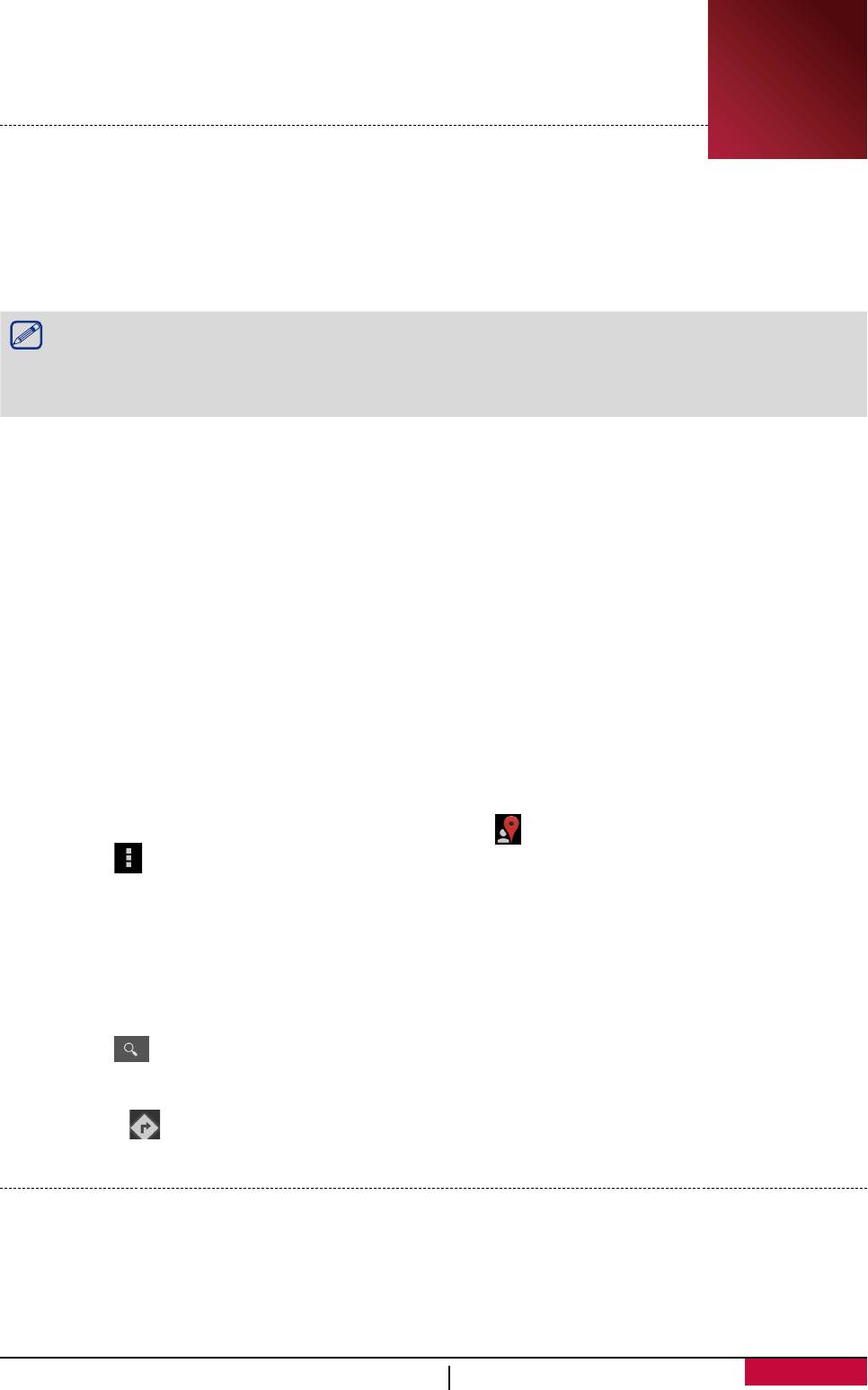
10. Путешествия и карты
Данное приложение поможет Вам найти свое местоположение и
определить направление движения.
10
Найти место
О программе
Данное приложение используется для поиска близлежащих ресторанов, банков, остановок
общественного транспорта и проч.
- В главном меню или списке приложений нажмите Места поблизости (Local).
• При нахождении в зоне с большим количеством зданий системе может
понадобиться некоторое время для определения Вашего месторасположения.
• Данное приложение может не работать в некоторых странах и регионах или в сетях
некоторых операторов.
Вкл./выкл. сервиса определения местоположения
Для поиска местоположения необходимо включить функцию определения местоположения.
1. В главном меню или списке приложений нажмите Настройки.
2. Нажмите Определение местоположения.
3. Включите сервисы по определению местоположения Google.
Найти свое местоположение
1. В главном меню или списке приложений нажмите Места поблизости (Local).
2. Ваш планшет определит Ваше местоположение.
3. Выберите категорию близлежащих объектов, информацию о которых Вы хотите получить.
Добавить новую категорию
Вы можете добавить новую категорию для поиска большего количества близлежащих
объектов.
1. В главном меню или списке приложений нажмите .
2. Нажмите > Добавить поиск.
3. В списке категорий введите ключевое слово для поиска объектов.
Поиск места
Вы можете найти то или иное заведение, улицу или город. При вводе названия устройство
будет предлагать Вам имеющиеся варианты.
1. В главном меню или списке приложений нажмите Места поблизости (Local).
2. Нажмите .
3. Введите название объекта, который Вы хотите найти.
4. Выберите объект из предложенного списка.
- Нажмите для получения информации о местоположении объекта и способах туда
добраться.
Маршруты
Вы можете получить детальные указания, как добраться до указанного объекта.
Получить инструкции для текущего местоположения
1. В главном меню или списке приложений нажмите Места поблизости (Local).
30
Руководство пользователя
MultiPad PMP5670C_DUO
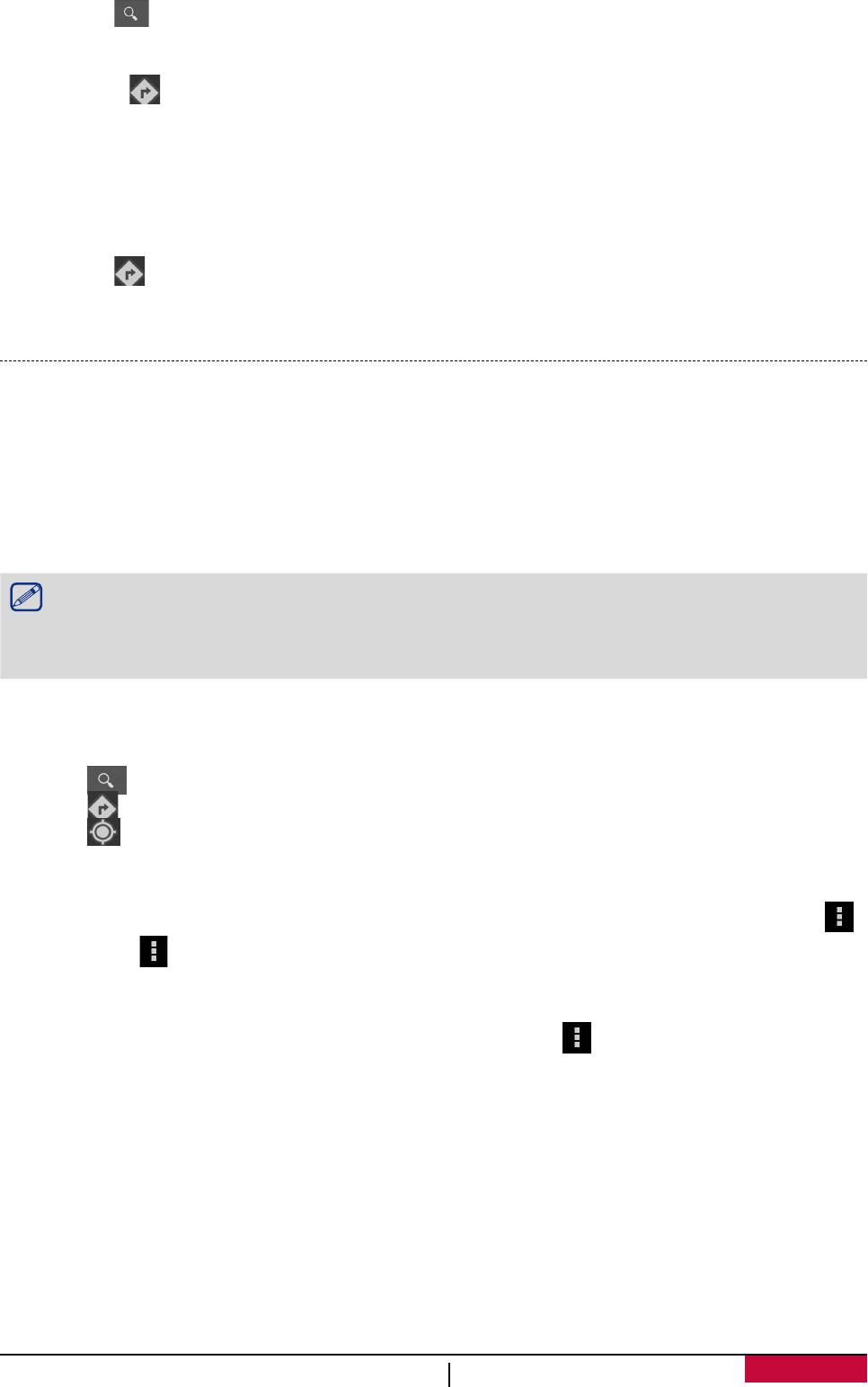
2. Нажмите .
3. Введите название объекта, который Вы хотите найти.
4. Выберите объект из предложенного списка.
- Нажмите для получения маршрута.
5. Выберите, как Вы хотите туда добраться.
6. На экране появится карта с отмеченным маршрутом до объекта.
Получить инструкции, указав начальную и конечную точку маршрута
1. В главном меню или списке приложений нажмите Места поблизости (Local).
- Или нажмите Карты в главном меню или меню списка.
2. Нажмите для получения маршрута.
3. Укажите начальную точку и конечную точку маршрута.
4. На экране появится карта с отмеченным маршрутом до объекта.
Использование карт Google
О картах Google
Карты Google Maps позволяют Вам получить информацию о своем текущем местоположении
и проложить маршрут к точке назначения. Приложение также имеет инструмент поиска для
объектов и адресов на карте, а также панорамные снимки городских улиц.
- В главном меню или списке приложений нажмите Карты.
• Для определения своего местоположения на картах Google Maps требуется включить
функцию определения местоположения.
• Обратите внимание, что карты Google Maps не всегда покрывают территорию всех
стран или городов.
Использование карт Google Maps
Вы можете:
• Нажать для поиска места.
• Нажать для получения маршрута.
• Нажать для поиска Вашего текущего местоположения на карте.
Помощь
Если у Вас есть вопросы относительно Карт или определения местоположения, нажмите
> Помощь или > Координаты.
Настройки карт
Вы можете изменить настройки карт Google Maps - нажмите > Настройки во время
просмотра карты.
31
Руководство пользователя
MultiPad PMP5670C_DUO
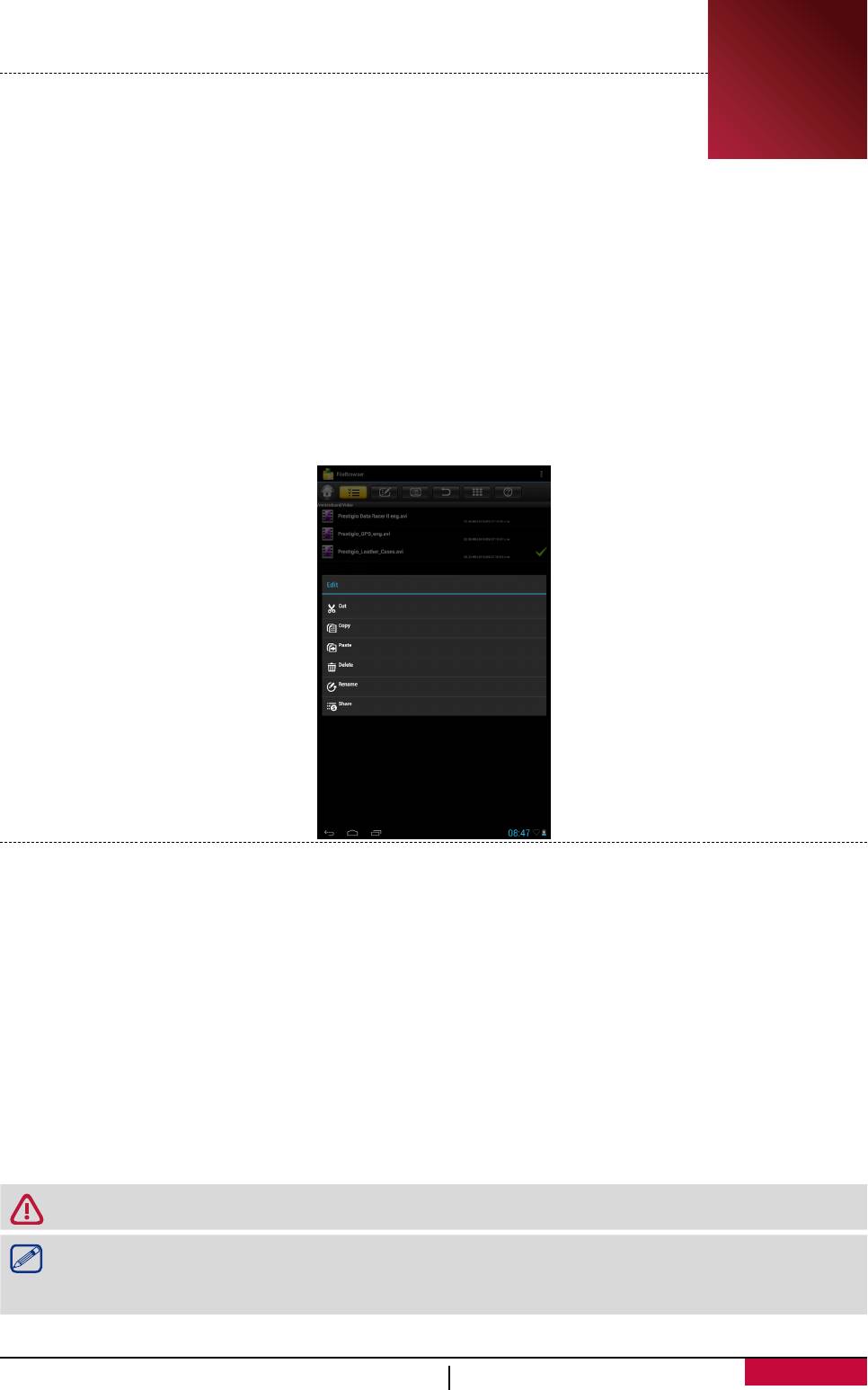
11. Файлы и хранение данных
Мои файлы
11
Вы можете использовать это приложение для доступа ко всем файлам на
Вашем планшете, включая фото, видео, аудио файлы и проч.
- В главном меню или списке приложений нажмите Диспетчер файлов
(Менеджер файлов).
Просмотр файлов
1. В главном меню или списке приложений нажмите Диспетчер файлов.
2. Нажмите для выбора места хранения файлов.
3. Выберите папку и откройте ее.
Управление файлами и папками
При просмотре папки нажмите кнопку Отметить (Check) вверху для выбора файлов или
папок, затем нажмите кнопку Редактировать (Edit), чтобы поделиться файлом, копировать,
переместить или удалить выбранные файлы или папки.
Хранение
Если Вы подключаете карту Micro SD к Вашему планшету, имеются два источника для
хранения файлов: Ваш планшет и карта Micro SD.
Проверка состояния памяти
1. В главном меню или списке приложений нажмите Настройки.
2. Нажмите Хранение данных.
3. Вы можете посмотреть общий объем памяти планшета и карты памяти.
Стереть карту памяти SD
1. В главном меню или списке приложений нажмите Настройки.
2. Нажмите Хранение данных.
3. Выберите Стереть карту SD.
Форматирование карты памяти удалит с нее все данные.
Реальная емкость встроенной памяти устройства меньше обозначенной, так
как некоторая часть пространства занята файлами операционной системы и
установленными приложениями.
32
Руководство пользователя
MultiPad PMP5670C_DUO






